Microsoft Windows hiển thị lỗi 0x80004005 trong nhiều trường hợp khác nhau vì lỗi không được chỉ định. Tùy thuộc vào mục bạn gặp phải lỗi này, bạn sẽ phải sửa mục đó để loại bỏ thông báo lỗi. Dưới đây là một số tình huống và cách khắc phục giúp bạn nói lời tạm biệt với vấn đề này.
Một số trường hợp bạn có thể gặp lỗi trên là tính năng Windows Update của bạn bị hỏng, bộ đệm cập nhật của bạn bị hỏng, bạn không có quyền thay đổi thư mục, công cụ giải nén kho lưu trữ của bạn không hỗ trợ mã hóa và hơn thế nữa.

1. Chạy Trình khắc phục sự cố cập nhật Windows để khắc phục sự cố cập nhật Windows 11/10
Nếu bạn gặp mã lỗi 0x80004005 khi cố gắng cập nhật hệ điều hành Windows của mình, tính năng cập nhật của bạn có thể có vấn đề. Trong trường hợp này, hãy chạy trình khắc phục sự cố Windows Update tích hợp trong PC của bạn để tìm và khắc phục sự cố với tính năng này.
Phần lớn trình khắc phục sự cố này chạy độc lập; bạn chỉ cần chọn một vài tùy chọn ở đây và ở đó trong công cụ để phát hiện và giải quyết các sự cố cập nhật của mình.
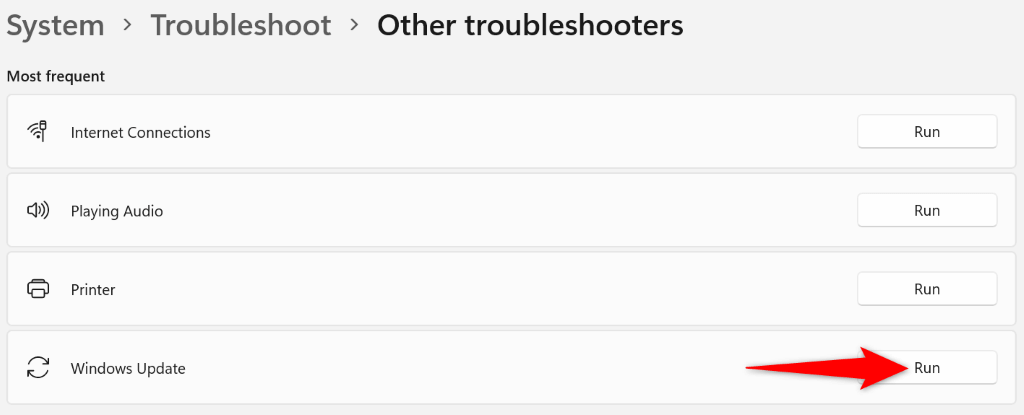
2.Tắt phần mềm chống vi-rút của bạn
Nếu bạn gặp lỗi trên khi truy cập một mục, chẳng hạn như tệp hoặc ứng dụng, thì phần mềm chống vi-rút của bạn có thể là thủ phạm. Công cụ chống vi-rút của bạn có thể đã phát hiện thấy mặt hàng của bạn là mối đe dọa tiềm ẩn, chặn quyền truy cập của bạn vào mặt hàng đó.
Trong trường hợp này, hãy tắt tính năng bảo vệ chống vi-rút của bạn để khắc phục sự cố của bạn. Lưu ý rằng bạn chỉ nên thực hiện việc này nếu bạn tin tưởng vào tệp hoặc ứng dụng mà bạn sẽ mở. Nếu mặt hàng của bạn thực sự bị nhiễm vi-rút hoặc phần mềm độc hại, bạn sẽ phát tán vi-rút hoặc phần mềm độc hại đó sang nhiều tệp khác trên PC của mình.
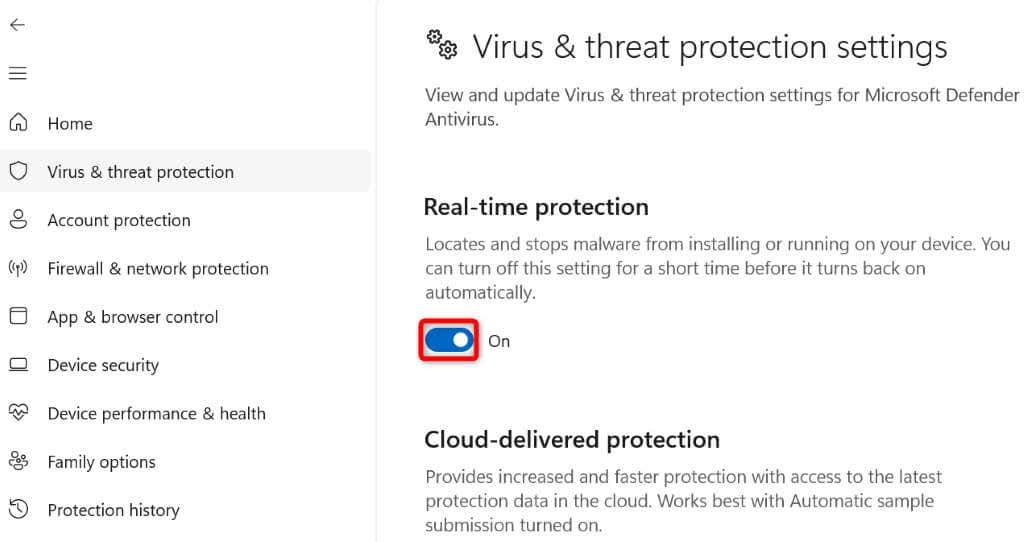
3. Sửa mã lỗi 0x80004005 bằng cách thay đổi quyền thư mục của bạn
Nếu bạn gặp lỗi 0x80004005 khi thực hiện thay đổi đối với một thư mục thì có thể bạn không có quyền cần thiết để thực hiện hành động đó. Trong trường hợp này là cung cấp cho bạn toàn quyền truy cập vào thư mục và bạn có thể thực hiện tất cả thay đổi mình muốn.
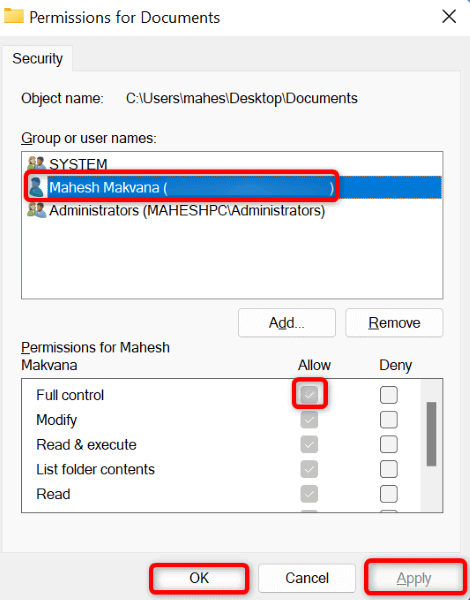
4. Khắc phục lỗi cập nhật Windows bằng cách xóa bộ đệm cập nhật
Bộ đệm của Windows Update có thể khiến PC của bạn hiển thị lỗi 0x80004005. Trong trường hợp này, bạn có thể xóa bộ đệm bị lỗi để giải quyết vấn đề của mình. Xóa các tệp đã tải xuống của Windows Update không xóa dữ liệu cá nhân của bạn.
services.msc
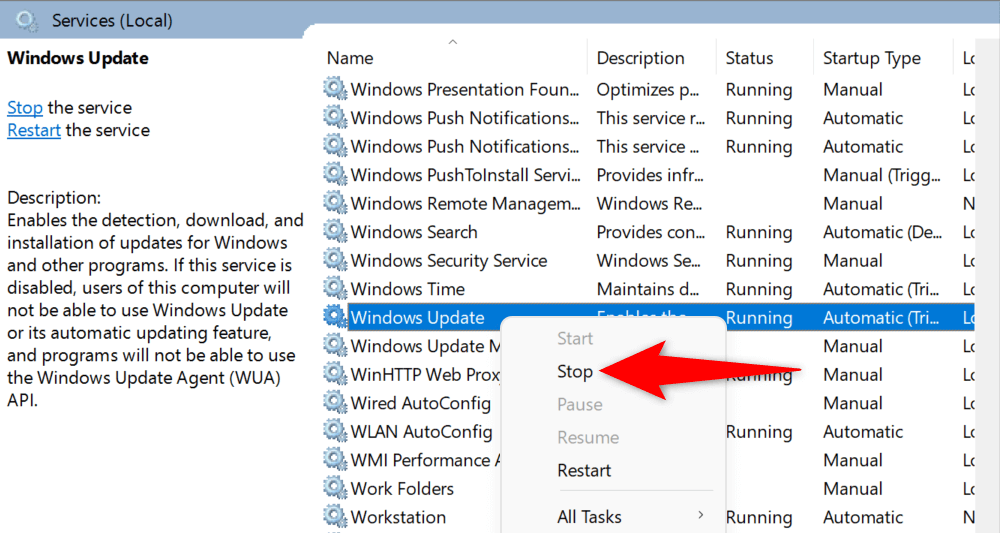
C:\WINDOWS\SoftwareDistribution\Download.
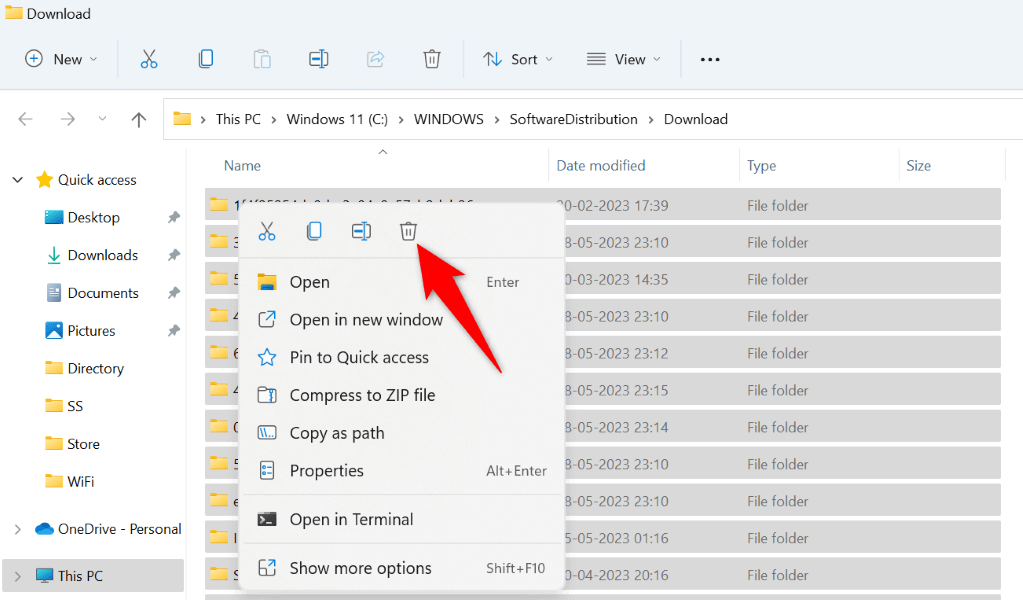
5. Khắc phục mã lỗi Windows 0x80004005 bằng cách cập nhật PC chạy Windows 10/11 của bạn
Lỗi 0x80004005 thường xảy ra do sử dụng phiên bản hệ điều hành lỗi thời. Bạn có thể giải quyết lỗi này và nhiều lỗi hệ thống khác trên PC của mình trước cập nhật phiên bản Windows của bạn.
Việc cập nhật Windows thật nhanh chóng, dễ dàng và miễn phí và dưới đây là cách thực hiện điều đó.
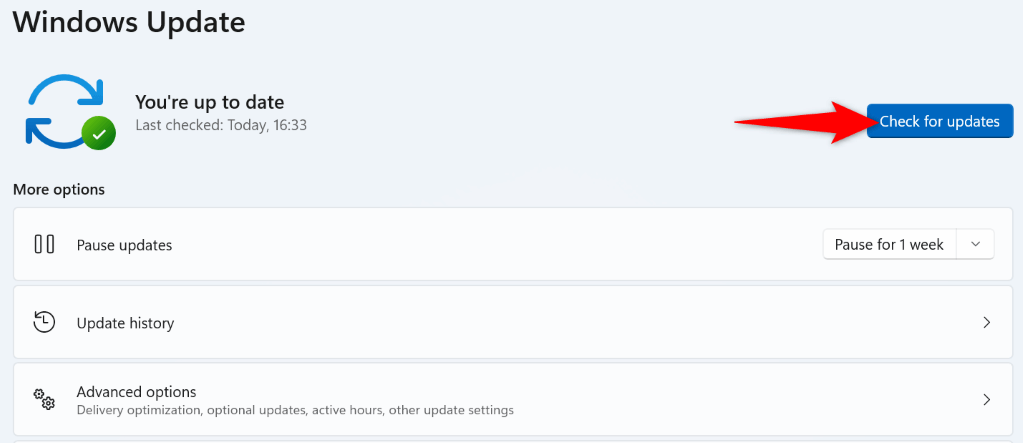
6.Xóa các tệp tạm thời của bạn
Các ứng dụng đã cài đặt của bạn và nhiều dịch vụ hệ thống Windows tạo các tệp tạm thời trên PC của bạn. Nếu PC của bạn đã tích lũy nhiều tệp tạm thời này thì đó có thể là lý do khiến bạn gặp phải lỗi 0x80004005.
Xóa tất cả các tập tin tạm thời của bạn trong trường hợp này và vấn đề của bạn sẽ được giải quyết.
%temp%
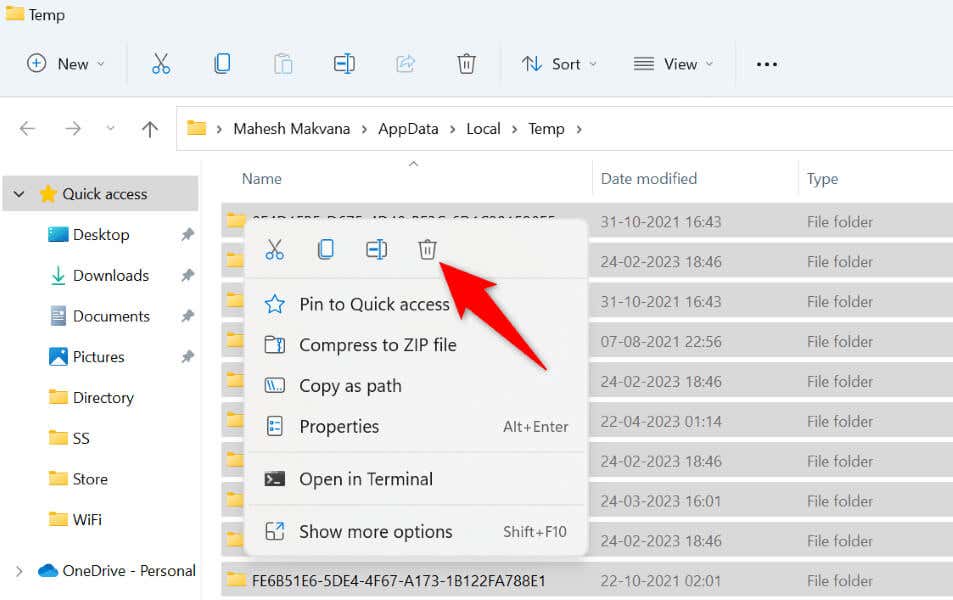
7.Sử dụng Trình lưu trữ hỗ trợ mã hóa
Khi cố gắng trích xuất một kho lưu trữ được bảo vệ bằng mật khẩu (chẳng hạn như ZIP hoặc RAR) bằng công cụ lưu trữ không hỗ trợ mã hóa, bạn có thể gặp lỗi 0x80004005. Khắc phục vấn đề này thật dễ dàng; tất cả những gì bạn phải làm là lấy một người lưu trữ hỗ trợ các tệp được bảo vệ bằng mật khẩu..
Một trong những công cụ miễn phí tốt nhất bạn có thể sử dụng là 7-Zip. Nó miễn phí và mã nguồn mở, cho phép bạn hủy lưu trữ tất cả các kho lưu trữ được mã hóa của mình chỉ bằng một vài cú nhấp chuột dễ dàng. Các công cụ khác mà bạn có thể sử dụng bao gồm WinRAR và WinZip.
Bạn có thể tải xuống 7-Zip từ trang web chính thức của nó, cài đặt công cụ rồi sử dụng nó để truy cập và giải nén tệp ZIP của bạn hoặc nội dung của kho lưu trữ khác.
8.Đăng ký lại tất cả các tệp DLL trên hệ thống của bạn
Nếu bạn gặp lỗi trên khi cố gắng khởi chạy một ứng dụng, có thể tệp DLL mà ứng dụng của bạn muốn sử dụng chưa được đăng ký trong hệ thống Windows của bạn. Vì lỗi không cho bạn biết tệp DLL nào chưa được đăng ký nên đăng ký tất cả các file DLL có sẵn trên hệ thống của bạn.
for %1 in (*.dll) do regsvr32 /s %1
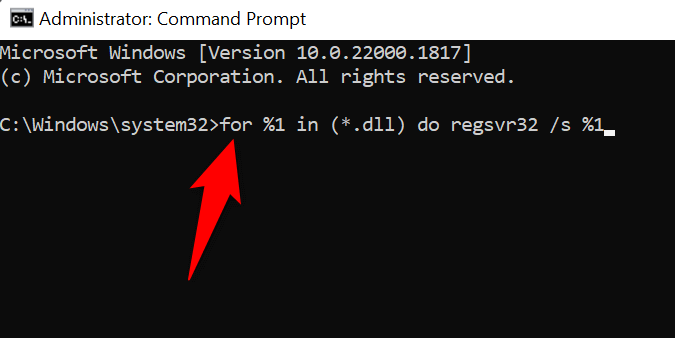
Nhiều cách để khắc phục lỗi không xác định 0x80004005 trên PC Windows
Lỗi 0x80004005 của Windows cực kỳ khó chịu vì bạn không biết tại sao lại xảy ra lỗi. Hãy sử dụng các phương pháp nêu trên để khắc phục vấn đề trong nhiều trường hợp khác nhau.
Sau khi thực hiện xong, các tệp và ứng dụng của bạn sẽ mở ra, bạn có thể thực hiện các thay đổi đối với các thư mục của mình và các kho lưu trữ được mã hóa của bạn sẽ được trích xuất bình thường.
.